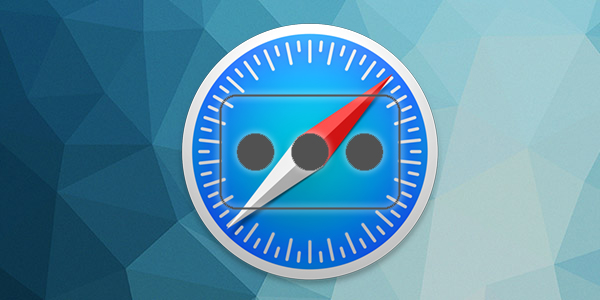
कई उपयोगकर्ताओं के मैक, जब साथ रवाना सफारी या किसी भी अन्य ब्राउज़र द्वारा इंटरनेट, आम तौर पर जब हम हमारे किसी भी वेब परिचय उपयोगकर्ता और पासवर्ड, हम स्वीकार करते हैं कि करने के लिए करते हैं ब्राउज़र सहेजें ऐसे डेटा. इस तरह, जब हम वापस आने के लिए एक वेब पेज पर जाएँ जिसकी पहले से ही सफारी सहेजे गए पासवर्ड है, इस फ़ील्ड को पॉप्युलेट करता हो स्वचालित रूप से और हम बस सबमिट बटन दबाएँ करने के लिए किया जाएगा, लॉगिन या ठीक.
यह हमें बनाता है आसान हर रोज नेविगेशन, लेकिन भी तुम बहुत संभावना कम से कम हम उन पासवर्ड भूल जाने कि बनाता है, की बात करने के लिए याद नहीं उनमें से.

यदि आप के पास या एक बार हुआ, उसके बाद तुम्हें दिखाने के रूप में आप कर सकते हैं बचाव, सफारी द्वारा संग्रहीत डेटा, access के अपने डेटा करने के लिए वेबसाइटों के किसी भी आप का दौरा किया है और जो उन्हें याद करने के लिए सफारी बना दिया है. हम ऐसा करने के लिए जा रहे हैं.
पहुँच वेबसाइटों सफारी द्वारा संग्रहीत डेटा सहेजने के लिए कैसे से पहले का दौरा किया
सफारी हमें जीवन देता है ले जा रहा एक पंजीकरण हमारे डेटा अलग अलग वेबसाइटों के लिए, उन्हें फिर से याद करने के लिए होने से बचने के लिए. चलो देखते हैं, कुछ सरल चरणों में, आपका ब्राउज़र हमें बचाता है इन डेटा देखें.
चरण 1. सफारी अनुप्रयोग खोलें, और शीर्ष मेनू से, का चयन करें सफारी > वरीयताएँ.
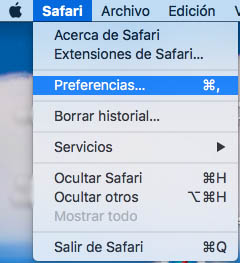
चरण 2. वरीयताएँ विंडो में, में भाग शीर्ष जहां माउस को आइकनों रहे हैं, का चयन करें पासवर्ड.
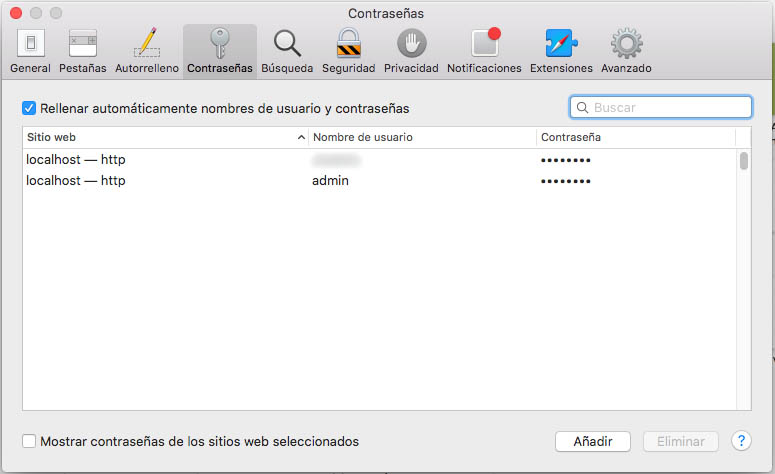
चरण 3. इस टैब पर, में भाग कम, विकल्प का चयन करें चयनित वेब साइट पासवर्ड दिखाएँ. आप की एक खिड़की दिखाया जाएगा पुष्टिकरण जो की में अपने डेटा दर्ज करें उपयोगकर्ता और पासवर्ड. कृपया ध्यान दें कि आप एक उपयोगकर्ता के साथ होना चाहिए विशेषाधिकार.
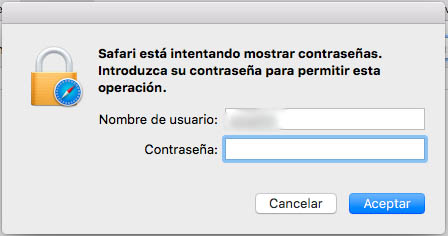
चरण 4. एक बार की पुष्टि की, यदि आप किसी भी पंक्ति पासवर्ड विंडो का चयन करें, आप देखेंगे कि इस दिखाए गए, और इस प्रकार उपयोगकर्ता नाम और पासवर्ड है कि आप का उपयोग करें चयनित वेबसाइट पर देख सकते हैं.
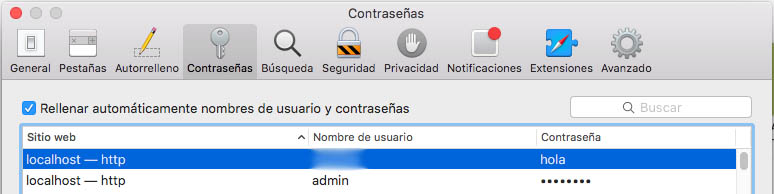
इन चरणों के साथ आप पहले से ही कर सकते हैं पुनर्प्राप्त करें को पासवर्ड उन वेबसाइटों की कि, कि जबकि सफारी है जो आप के लिए आपका डेटा access में भरें, बस भूल.
आप सलाह इन पासवर्ड्स या कि तुम उन्हें कहीं न कहीं सुरक्षित स्टोर नोट्स, क्योंकि हाँ, कुछ कारण के लिए, आप स्वरूपित या पुन: आपके ऑपरेटिंग सिस्टम को पुनर्स्थापित करें, किसी भी बैकअप के बिना किया कर, को आप खो देंगे.

















 मैक
मैक 









